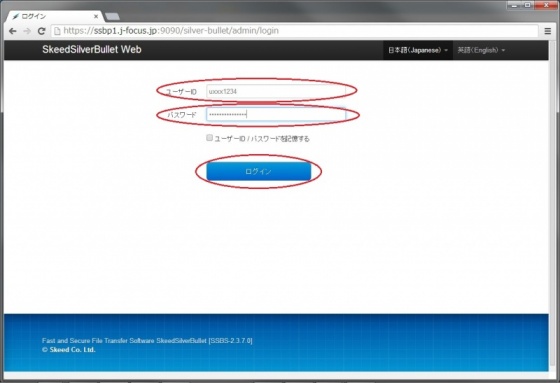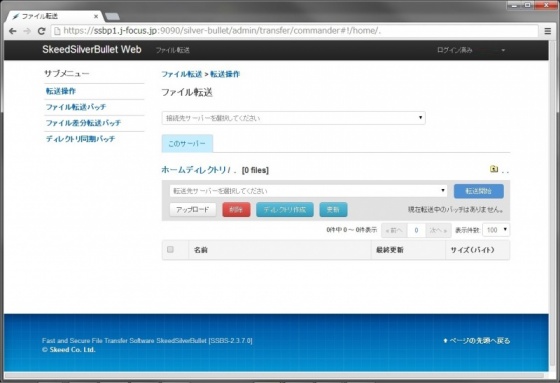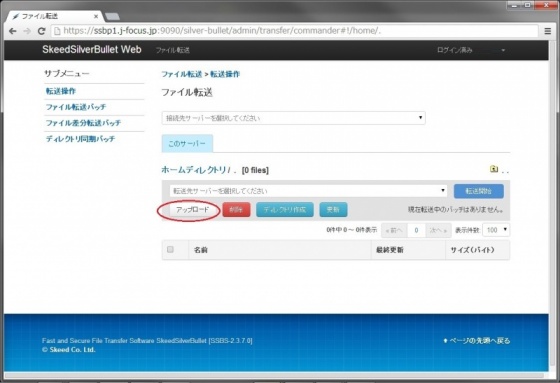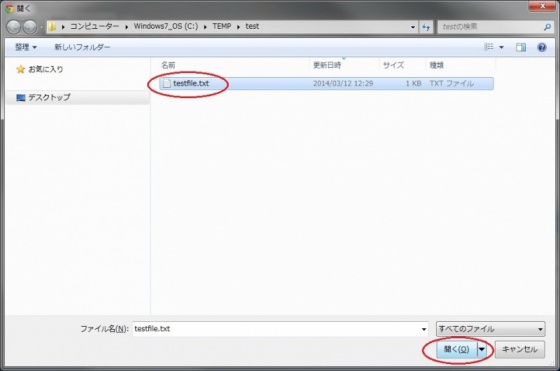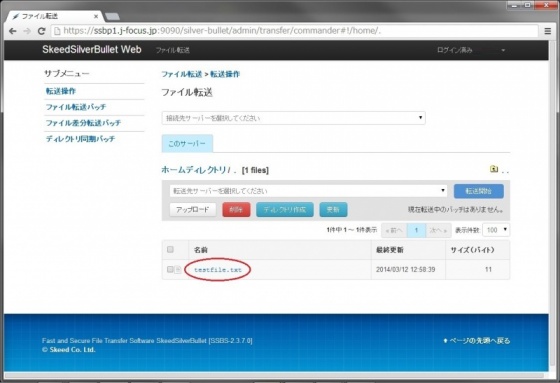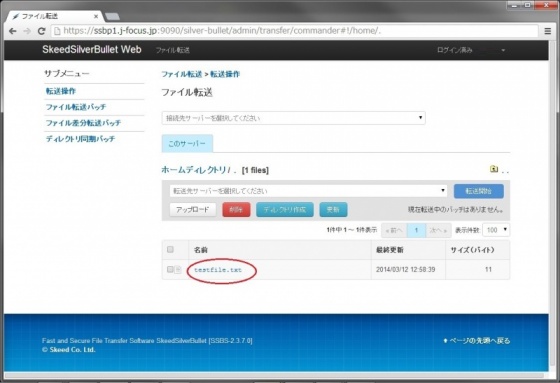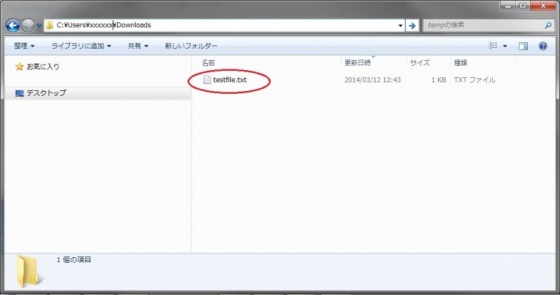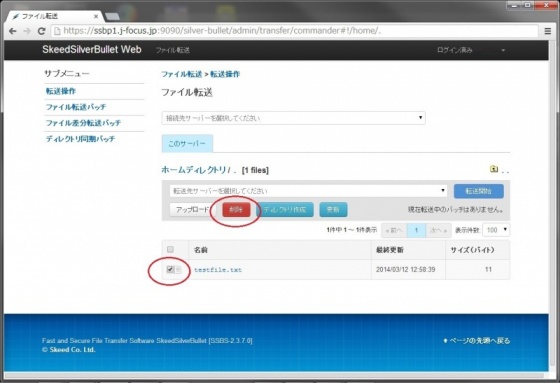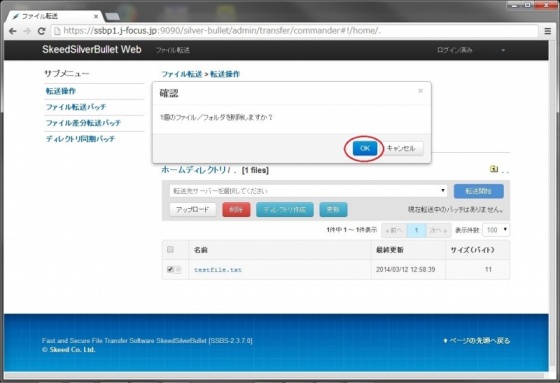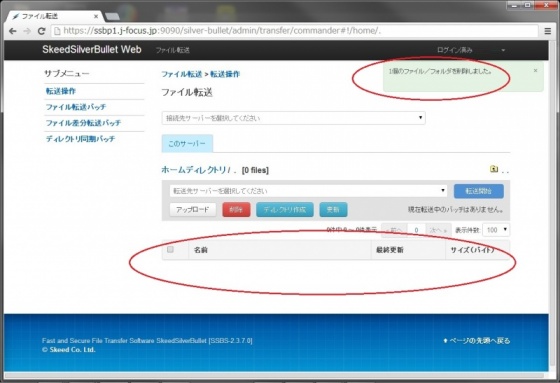目次 (5.3.Webブラウザベースの使用方法)
5.3. Webブラウザベースの使用方法
5.3.1. システムへのログイン
5.3.2. ファイルのアップロード
5.3.3. ファイルのダウンロード
5.3.4. ファイルの削除
5.3.5. Webブラウザーからの専用クライアント起動
5.3.Webブラウザベースの使用方法
注)現在セキュリティ上の理由によりWebブラウザベースでのサービス提供を停止しています。再開時期は未定です。停止期間中は専用クライアントをご利用ください。
5.3.1.システムへのログイン
(1)Webブラウザを起動し、以下のURLに接続します。
https://ssbp1.j-focus.jp:9090/silver-bullet/admin
または、
https://ssbp2.j-focus.jp:9090/silver-bullet/admin
(2)セキュリティに関する画面で、それぞれ続行するための操作を行います。
【Internet Explorerの例】[このサイトの閲覧を続行する]ボタンをクリックします。
【Chromeの例】[このまま続行]ボタンをクリックします。

【Firefoxの例】[例外を追加]→[セキュリティ例外を承認]を順にクリックします。
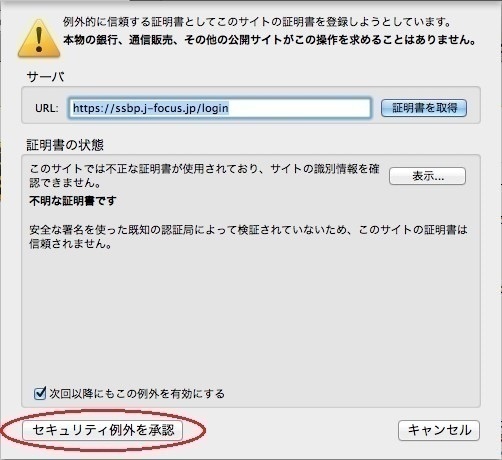
(3)『ログイン』画面にて以下を入力し、[ログイン]ボタンをクリックします。
・ユーザーID:アカウント名(「u」+“課題名”+数字4桁)
・パスワード:アカウントのパスワード
(4)『ファイル転送>転送操作』画面が表示されることを確認します。
5.3.2.ファイルのアップロード
(1)『ファイル転送>転送操作』画面から「アップロード」を選択します。
(2)起動したエクスプローラーからアップロードしたいファイルを選択し、「開く」を選択します。
「開く」を選択するとファイル転送が開始されます。
(3)『ファイル転送>転送操作』画面に戻り、一覧に転送したファイルが表示されることを確認します。
5.3.3.ファイルのダウンロード
(1)『ファイル転送>転送操作』画面のホームディレクトリの一覧から、ダウンロードしたいファイル名を選択します。
選択するとブラウザで設定したの保存ディレクトリにファイルがダウンロードされます。
(2)ブラウザの保存ディレクトリを確認し、ファイルがダウンロードされたことを確認します。
5.3.4.ファイルの削除
(1)『ファイル転送>転送操作』画面から削除したいファイル名の左にある「チェックボックス」にチェックを入れ、「削除」を選択します。
(2)確認のポップアップ画面がブラウザ内に表示されますので、「OK」を選択し、削除を実行します。
(3)『ファイル転送>転送操作』画面に戻り、一覧から削除したファイルが消えていることを確認します。
ブラウザ内右上段には実行した内容が通知されます。
5.3.5.Webブラウザーからの専用クライアント起動
(1)『ファイル転送>転送操作』画面から「高速クライアント起動」を選択します。
(2)JNLPファイルのダウンロードを行いますので、保存と実行をしてください。
(3)JAVAからプログラムが実行されます。以下の「セキュリティ警告」がでた場合には「続行」を選択してください。
(4)「専用クライアント(SkeedSilverBullet GUI)」が起動されます。

Webブラウザーから起動する場合は、接続先・ユーザ認証が完了した状態となるため、「5.2.3クライアントの起動」に記載した、下記のログイン後の画面が表示されます。
以降の操作は「5.2専用クライアント(SkeedSilverBullet GUI)の使用方法」を参照してください。